

ステータスが [オープン済み] のトランザクションのセットアップは調整できます。
Settings Editor を開き、次に移動します。。
 [トランザクションセットアップ] タブ
[トランザクションセットアップ] タブ変更するトランザクションのセットアップのステータスが [オープン済み] になっていることを確認します。
[PCL トランザクション セットアップ] タブをクリックします。
 「[PCL トランザクション セットアップ] 」タブ
「[PCL トランザクション セットアップ] 」タブ設定を 1 つずつ変更するか、タイトルバーの [編集] をクリックして、1 つのダイアログボックスでグループの設定を調整します。
トランザクション セットアップを検証します
変更を行う際に有効なトランザクションのセットアップを必ずリロードします。
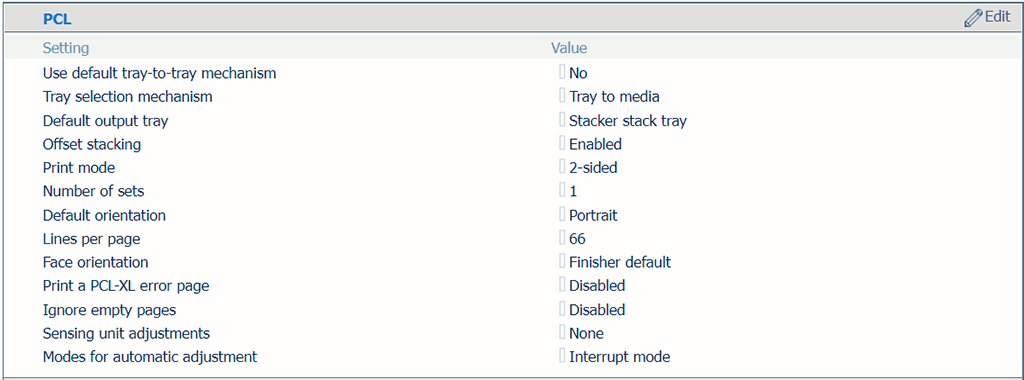 PCL 設定
PCL 設定|
[PCL] 設定 |
説明 |
|---|---|
|
[デフォルトの「トレイからトレイ」のトレイ選択方法を使用] |
[トレイからトレイ] モードでは、デフォルトのトレイマッピングテーブルを使用できます。このテーブルの内容を変更することはできません。 |
|
[トレイ選択方法] |
トランザクション プリントジョブでは、常に Settings Editor で指定された用紙定義が使用されます。 「[トレイからトレイ] 」または「[トレイから用紙] 」を選択します。 PCL データストリームには、論理トレイへの参照が含まれます。物理的な用紙トレイ ([トレイからトレイ] ) または用紙カタログの用紙 ([トレイから用紙] ) に指定できる 36 の論理トレイがあります |
|
[デフォルト排紙トレイ] |
デフォルト排紙トレイを選択します。 |
|
[オフセット スタック] |
スタックのオフセットの有無を選択します。 |
|
[プリント モード] |
プリンターがジョブを片面、両面、両面 (裏面を回転) のどれで印刷するかを指定します ([上下開き] )。 |
|
[セット数] |
セット数を入力します。 |
|
[デフォルトの方向] |
ドキュメントの向きを選択します。 |
|
[1 ページあたりの行数] |
ページの行数を入力します。行数が増えると、行の高さが小さくなります。1 ページあたりの行数は、ドキュメントの向きおよび用紙サイズによって異なります。 |
|
[排紙面指定] |
排紙トレイの排紙方向として [フェイスアップ] または [フェイスダウン] を選択します。 |
|
[PCL-XL エラー ページを印刷] |
PCL-XL エラーが発生した場合にエラーページを印刷する必要があることを指定します。 |
|
[白紙のページを無視] |
白紙のページを無視する必要があるかどうかを指定します。 |
|
[センシングユニットの調整] [自動調整のモード] |
センシングユニットは、3 つの方法で用紙の画像位置調整と濃度調整を自動的に実行できます。この設定を使用して、センシングユニットの自動調整で用紙の画像位置調整、濃度調整、またはその両方を実行するかを選択します。 センシングユニットは、印刷中に 2 つのモードで用紙の画像位置調整と濃度調整を自動的に実行できます。この設定を使用して、2 つのモードのいずれかを選択します。連続モードでは、プリントジョブのすべてのシートが用紙の画像位置調整と濃度調整に使用されます。割り込みモードでは、プリントジョブが中断され、用紙の画像位置調整と濃度調整に使用されるチャートが印刷されます。 |
 [PCL 画像シフト] 設定
[PCL 画像シフト] 設定|
[PCL 画像シフト] 設定 |
説明 |
|---|---|
|
[表面の給紙方向への画像シフト] [表面の上下方向への画像シフト] [裏面の給紙方向への画像シフト] [裏面の上下方向への画像シフト] |
これらの設定を使用して、イメージシフトを定義します。特定のテキストの領域がマークされた事前印刷紙を使用すると、位置ずれが生じることがあります。名前や住所などの変数型データをページ上に適切に配置する目的でも使用します。表裏と給紙方向/横送り方向の各組み合わせに対応する設定があります。 操作パネルでイメージシフトを調整することもできます。 |
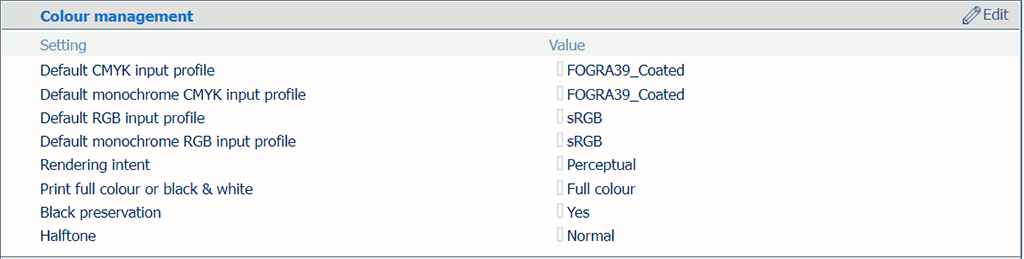 カラーマネージメント設定
カラーマネージメント設定|
カラーマネージメント設定 |
説明 |
|---|---|
|
[デフォルトの CMYK 入力プロファイル] 、[デフォルトのモノクロ CMYK 入力プロファイル] 、[デフォルトの RGB 入力プロファイル] 、[デフォルトのモノクロ RGB 入力プロファイル] |
入力プロファイルの 4 タイプについて、デフォルトの入力プロファイルを選択します。 |
|
[レンダリングインテント] |
レンダリングインテントを選択します。 |
|
[フルカラーまたは白黒で印刷] |
この設定を使用して、ジョブの印刷方法 (白黒またはカラー) を定義します。 |
|
[ブラックの維持] |
この設定を使用して、可能な場合に墨版を保持します。純ブラックの保持とは、ブラックが 100% K のインクで構成されることです。純粋な黒の維持が不可能または無効な場合、黒色は、C、M、Y、K インクの 2 つ以上の混合で構成されています。 |
|
[スクリーンパターン] |
ハーフトーンを指定します。 |
[トレイのデフォルト用紙サイズ] 設定を使用して、デフォルトの用紙サイズを使用する用紙トレイを定義します。したがって、使用可能な用紙トレイのいずれかを選択します。(1 ~ 16 の番号で示される) 論理トレイを物理用紙トレイにリンクします。プリンターでは、これらの物理用紙トレイに指定された用紙が使用されます。スケジュールにはジョブで使用される用紙が表示されます。
ジョブで使用されるすべての物理用紙トレイに対する論理トレイ値を定義します。
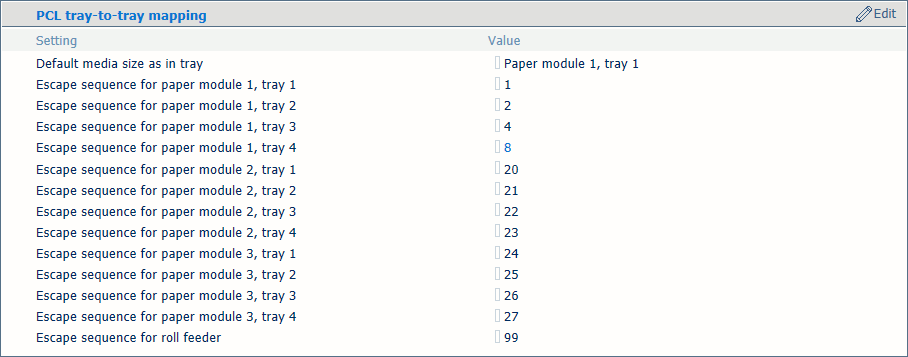 トレイ to トレイ モードのトレイ選択
トレイ to トレイ モードのトレイ選択用紙カタログの用紙に (1 ~ 36 の番号で示される) 論理トレイをリンクします。プリンターで、論理トレイをこれらの用紙を保持している物理用紙トレイにマッピングします。スケジュールにはジョブで使用される用紙が表示されます。
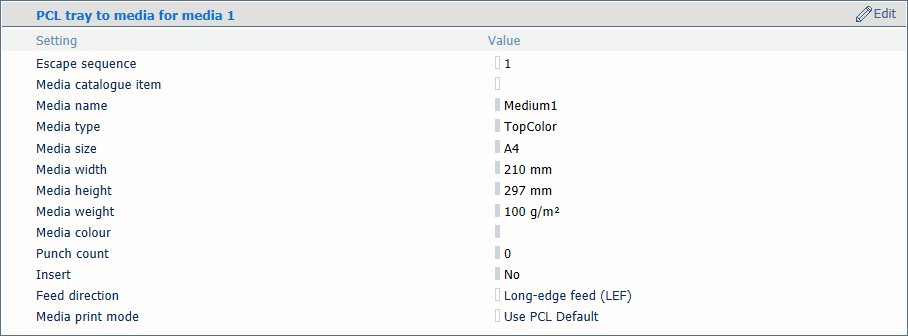 トレイto用紙マッピング
トレイto用紙マッピング用紙サイズを定義する用紙を選択するには、[トレイのデフォルト用紙サイズ] 設定を使用します。
 [PCL トレイから用紙へ]
[PCL トレイから用紙へ] [用紙カタログ項目] 設定を使用して、用紙カタログから用紙を選択します。
[給紙方向] 設定を使用して、用紙の給紙方向を選択します。
[用紙印刷モード] 設定を使用して、選択した用紙の用紙印刷モードを選択します。[Use PCL Default] オプションは、PCL 設定のリスト内の [用紙印刷モード] 設定を表します。
ジョブに定義されたトレイと同じ用紙を含む入力トレイが自動的にリンクされます。つまり、いずれかの用紙トレイが空の場合は、同じ用紙が入っている別の用紙トレイを使用して印刷が続行されます。